Jak przesyłać strumieniowo muzykę z konsoli Xbox z systemu Windows 8 na konsolę Xbox 360
Jak informowaliśmy wcześniej, Microsoft ogłosił XboxMuzyka. Wczoraj będzie ona udostępniana użytkownikom konsoli Xbox 360. Xbox Music to odnowiona wersja Zune, która była wcześniej dostępna dla użytkowników Xbox i Windows 7. Nowa usługa jest wbudowana w system Windows 8, a dzięki aplikacji SmartGlass możesz przesyłać strumieniowo muzykę, listy odtwarzania i teledyski do konsoli do gier.
Zainstaluj aplikację Windows 8 SmartGlass
Zanim zaczniesz strumieniować między urządzeniami,musisz zainstalować bezpłatną aplikację SmartGlass. Pozwala zamienić tablet lub komputer w pilota do sterowania filmami, programami telewizyjnymi, muzyką i grami na konsoli. W rzeczywistości ma wiele funkcji i powinna być jedną z pierwszych aplikacji, które pobierasz, jeśli jesteś użytkownikiem Xbox.
Uruchom Sklep Windows z ekranu Start.

Po otwarciu sklepu użyj skrótu klawiaturowego Klawisz Windows + C. lub przesuń palcem po ekranie dotykowym od prawej krawędzi do lewej i wybierz Wyszukaj z paska paneli.
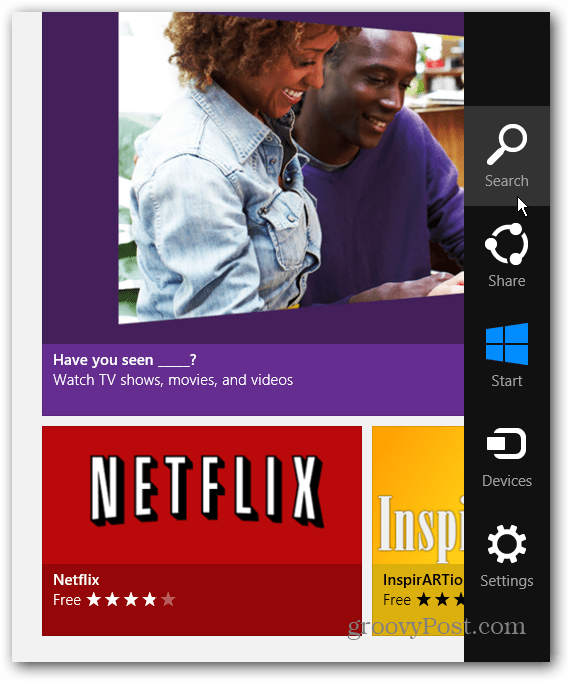
Teraz rodzaj: klepsydra w polu wyszukiwania Sklepu Windows i wybierz Xbox SmartGlass.
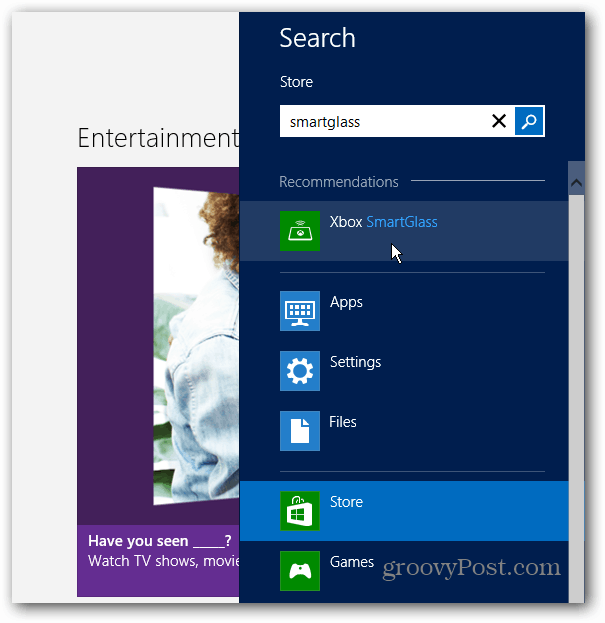
Otrzymasz podsumowanie aplikacji, kliknij zainstaluj.
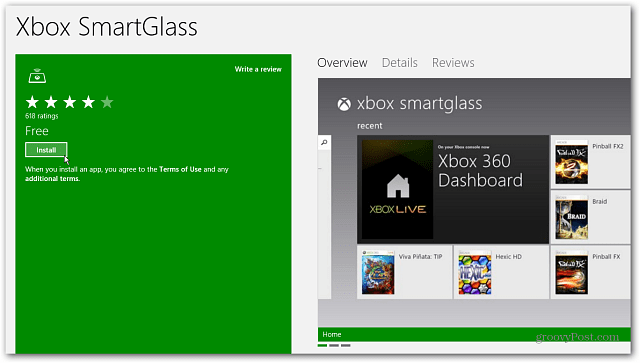
Po zakończeniu instalacji jego kafelek znajdziesz na ekranie startowym. Możesz go uruchomić teraz, ale najpierw przyjrzyjmy się, jak najpierw skonfigurować Xbox Music.
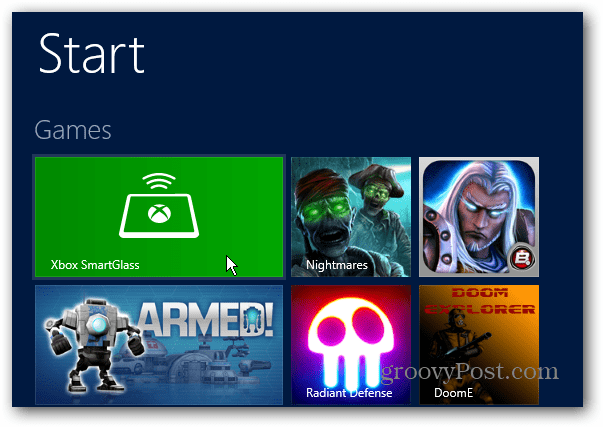
Skonfiguruj Xbox Music w systemie Windows 8
Xbox Music pobiera lokalną muzykę z MyFolder muzyczny na pulpicie. Musisz się upewnić, że jest wypełniony Twoimi ulubionymi utworami. Pomyśl o swoim folderze Moja muzyka jako zapleczu, w którym przechowywana jest muzyka, a Xbox Music jako interfejsie, aby go odtwarzać.
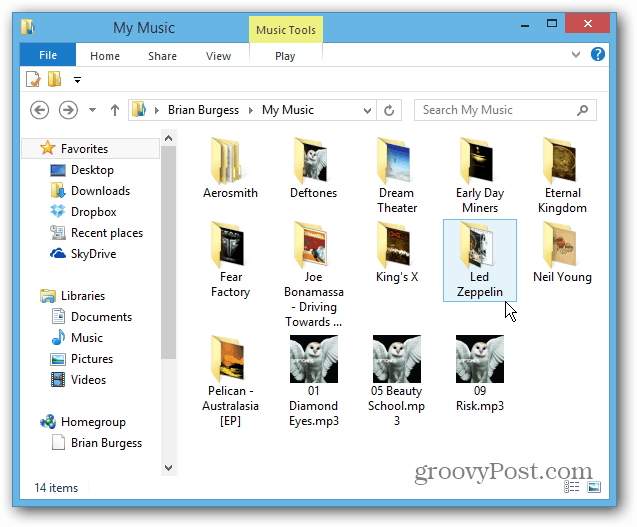
Uruchom aplikację Xbox Music na ekranie startowym Windows 8.
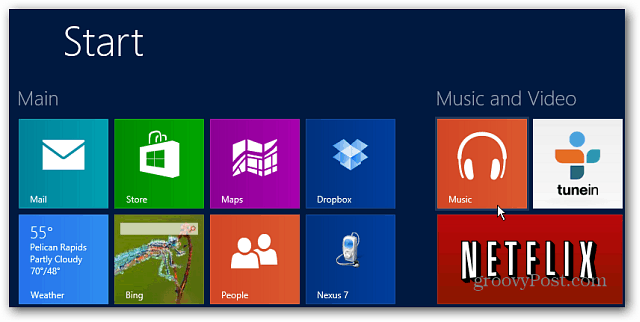
Po otwarciu aplikacji przewiń w lewo, w sekcji Moja muzyka zobaczysz swoje albumy, utwory i listy odtwarzania.
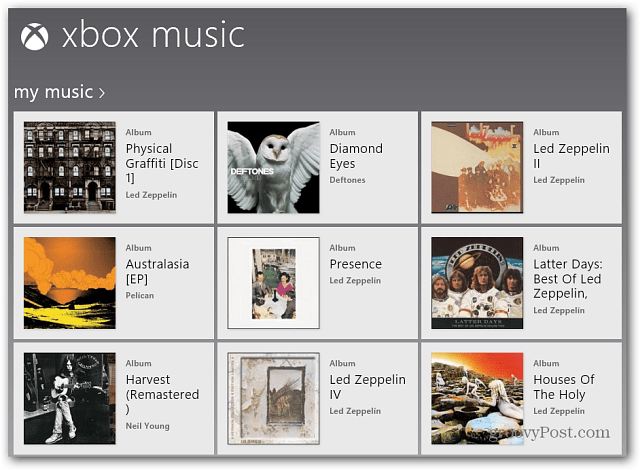
Przesyłaj strumieniowo swoją muzykę na Xbox 360
Po zainstalowaniu SmartGlass i przygotowaniu kolekcji muzycznej nadszedł czas, aby wysłać muzykę z komputera lub tabletu do konsoli do gier. Wybierz album, którego chcesz słuchać.
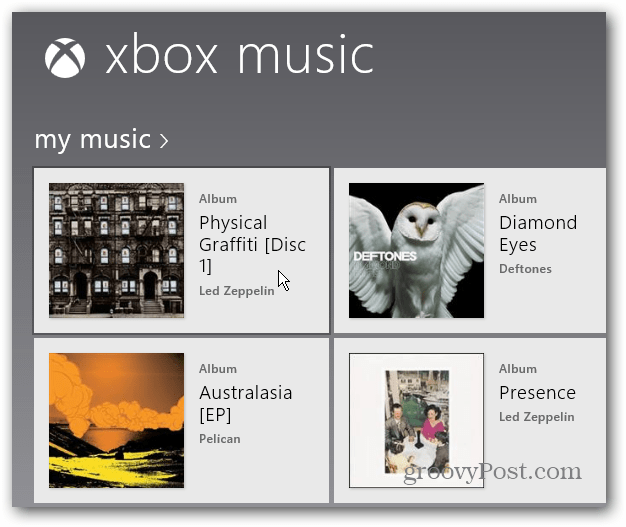
Następnie pojawia się kolejny ekran z piosenkami z albumu. Pod grafiką albumu kliknij Graj na Xbox 360.
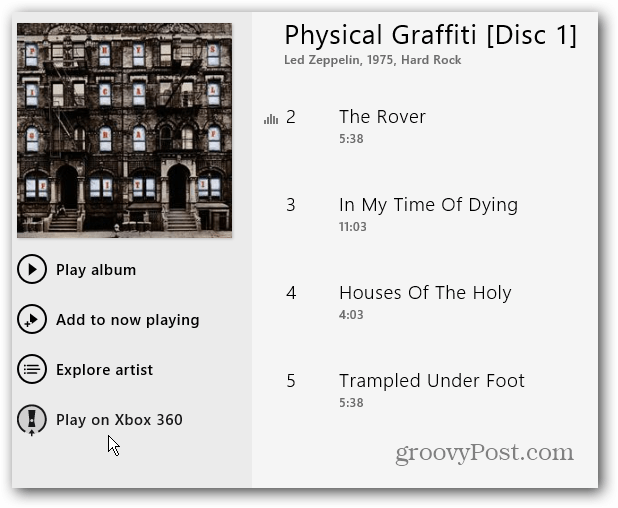
Uwaga: Jeśli najpierw nie zainstalowałeś SmartGlass, zobaczysz ten komunikat z informacją, że go potrzebujesz.
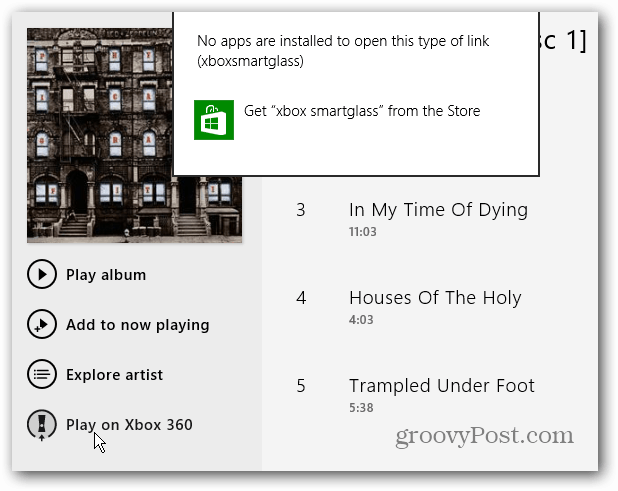
Zostanie uruchomiona aplikacja SmartGlass. Włącz konsolę i przejdź do Ustawień i Podłączonych urządzeń, aby upewnić się, że aplikacje Xbox SmartGlass i Play To są włączone.
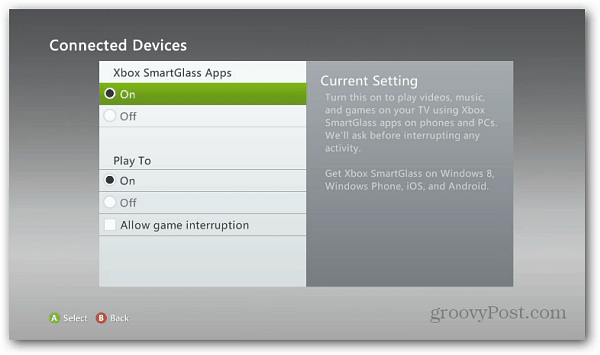
Następnie ustanowione zostanie połączenie między systemem Windows 8 a Xbox 360.
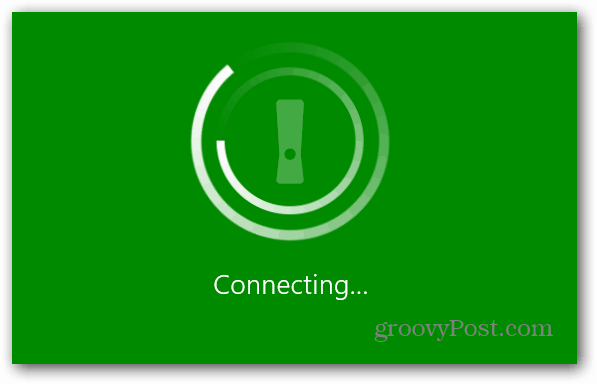
Twoja muzyka zacznie się odtwarzać na konsoli Xbox 360, a w tle otrzymasz unikalne zdjęcia zespołu lub wykonawcy, a także szczegóły utworów i albumów oraz okładki albumów.
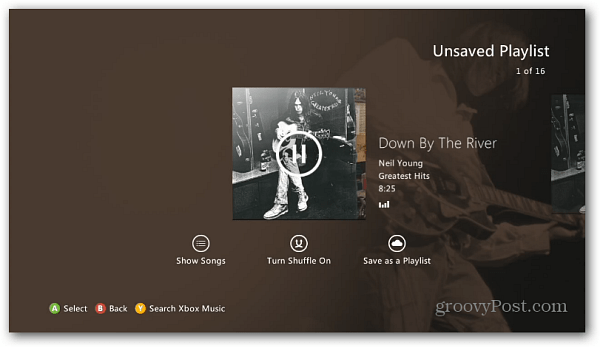
Możesz kontrolować odtwarzanie z komputera za pomocą aplikacji Xbox Music. Tutaj znajdziesz także bardziej szczegółowe biografie, recenzje i dyskografię.
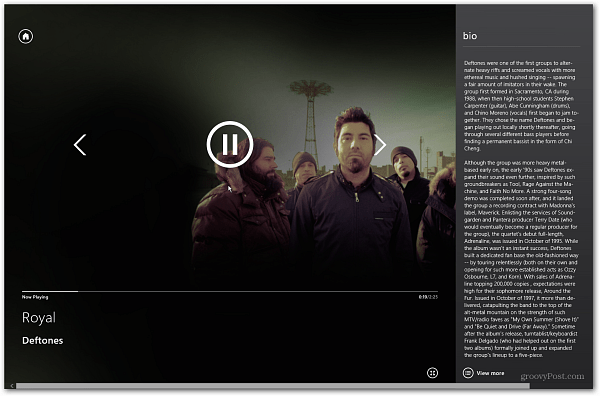
Lub użyj kontrolera Xbox lub pilota, aby sterować nim z konsoli.
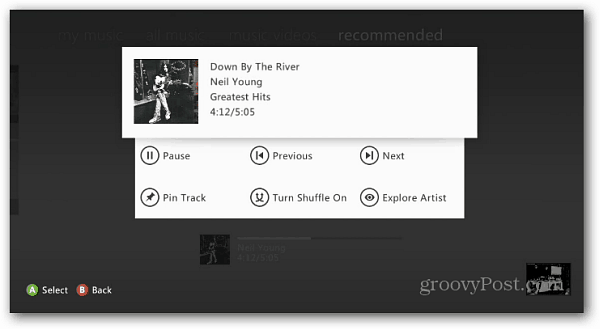
Proces ten nie zawsze jest tak płynny jak typomyśl o WiFi. Czasami, jeśli szybko przełączasz się między utworami na komputerze, często się mylą. Na komputerze zobaczysz poprzednio odtwarzany utwór, ale na konsoli Xbox będzie odtwarzany inny utwór. Miałem lepszą wydajność, podłączając Xbox do routera i redukując inny ruch sieciowy.
Używam nowego routera zoptymalizowanego pod kątem multimediówstreaming też. Jeśli masz starszy router, możesz spróbować go zaktualizować. Mam nadzieję, że tego rodzaju błędy zostaną opracowane w przyszłych aktualizacjach. Będę kontynuować testowanie różnych konfiguracji i zobaczę, co zapewnia najlepszą jakość przesyłania strumieniowego.
Z Xboxem możesz zrobić o wiele więcejMuzyka - dopiero zaczynamy! Ta nowa usługa wymaga jeszcze poznania kilku funkcji. Ale to powinno sprawić, że zaczniesz używać go z systemem Windows 8 i Xbox 360.










zostaw komentarz